Реклама
 Итак, вы запрограммировали свое первое приложение для iOS и хотите загрузить его и отправить в магазин iTunes? Ну, как я недавно узнал, это не так просто, как кажется. Новейшие инструменты разработки Xcode 4.2 от Apple, безусловно, упростили процесс, но это все еще непростая задача в первый раз.
Итак, вы запрограммировали свое первое приложение для iOS и хотите загрузить его и отправить в магазин iTunes? Ну, как я недавно узнал, это не так просто, как кажется. Новейшие инструменты разработки Xcode 4.2 от Apple, безусловно, упростили процесс, но это все еще непростая задача в первый раз.
Это очень глубокая тема, и я не могу написать учебник, который охватит 100% случаев или каждую проблему, с которой вы можете столкнуться. Что я могу сделать, так это дать обзор всего процесса, чтобы у вас было представление, где вы застряли; некоторые советы, которые могут помочь вам в пути; и некоторые подводные камни, которые заставляли меня искать в течение нескольких дней.
Начиная
В случае, если это не очевидно, вам нужен платный iOS разработчик аккаунт ($ 99 / год), чтобы бесплатно или иным образом отправлять приложения в iTunes App Store. Убедитесь, что ваш Apple ID содержит актуальную информацию и что адрес точный. Вам необходимо будет подтвердить свой адрес и идентификационные данные, как правило, путем отправки по факсу копии паспорта и счета за коммунальные услуги. Если вы сомневаетесь, позвоните в службу поддержки разработчиков для вашей страны - я обнаружил, что британская команда была более чем полезна для перевода моего старого японского Apple ID на британский адрес.
Я также собираюсь предположить, что у вас уже есть приложение, которое было протестировано на симуляторе, без ошибок или утечек памяти. Перевод вашего приложения в такое состояние может быть монументальной задачей сам по себе, но я не могу вам помочь. Важно убедиться, что нет серьезных ошибок компиляции - хотя в моем случае было много «семантических проблем», они приемлемы. Протестируйте, протестируйте и протестируйте снова, прежде чем думать, что вы готовы к выпуску. Боюсь, добавление значков и кода отладки выходит за рамки этого руководства.
Вот краткий обзор всего процесса представления:
- Создайте уникальный идентификатор приложения для своего приложения и измените свой идентификатор пакета в Xcode
- Создайте безопасный сертификат распространения для себя
- Создайте профиль распространения для приложения
- Подпишите код вашего приложения с помощью профиля распространения
- Архив это, обеспечение проект установлен на Пропустить Установка-> Да и цель установлен на Пропустить Установка -> Нет
- Создайте приложение на iTunes Connect с вашими метаданными и информацией о продажах.
Большая часть этого происходит в пределах Портал обеспечения, XCode, Keychain Access и утилита iTunes Connect.
Создать идентификатор приложения
- Во-первых, вам нужно создать идентификатор приложения - уникальный идентификатор для вашего приложения. Направляйтесь к iOS Provisioning Portal - ссылка является правой стороной после входа на сайт iOS Developer и выбора Идентификатор приложения с боковой панели.
- Нажмите кнопку, чтобы создать новый идентификатор приложения. Первое поле описания - это просто имя для вашей справки. Идентификатор пакета - это своего рода кодированное имя для вашего приложения, обычно записываемое как домен вашей компании (в обратном порядке), за которым следуют точка и имя приложения. Например:
com.makeuseof.demoapp
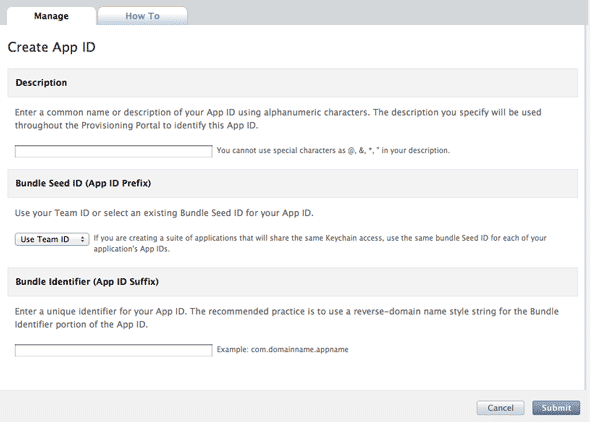
- В X-Code нажмите Цель -> Резюмеи изменить Идентификатор быть тем, что вы решили выше (com.whatever).
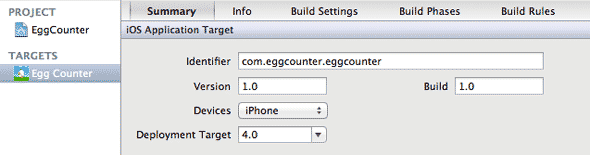
Создать сертификат распространения
Это безопасный сертификат, хранящийся в вашем профиле, который подтверждает вашу личность разработчика и подписывает ваш код. Существует сложная версия этого процесса, подробно распределение Вкладка Provisioning Portal, но упрощенная версия:
- Открыть Брелок Доступи выключить OCSP и CRL из Настройки.
- Из Брелок Доступ меню, выберите Ассистент Сертификата -> Запросить сертификат у Органа.
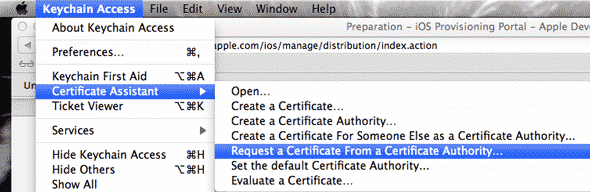
- Введите адрес электронной почты (адрес электронной почты CA не требуется), выберите Сохранено на диск и Позвольте мне указать информацию о паре ключей, затем Продолжить
- выбирать размер ключа 2048 бит, и Алгоритм RSA, Продолжить.
- Это создает файл .CSR на вашем рабочем столе.
- На портале обеспечения выберите Сертификаты -> Распространение -> Добавить сертификати загрузите созданный файл.
- Это может занять несколько секунд, чтобы одобрить. Загрузите и установите Промежуточный сертификат WWDR в то же время (просто скачать, дважды щелкните по нему).
- Обновите страницу, и вы сможете загрузить свой сертификат. Снова установите его.
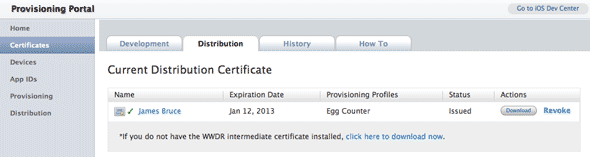
- В качестве последнего шага откройте Keychain Access, выделите только что установленный закрытый ключ и выберите Экспортировать товар из меню. Храните этот ключ в надежном месте с резервной копией, так как без нее вы не сможете отправлять приложения в случае переустановки ОС или в других системах.
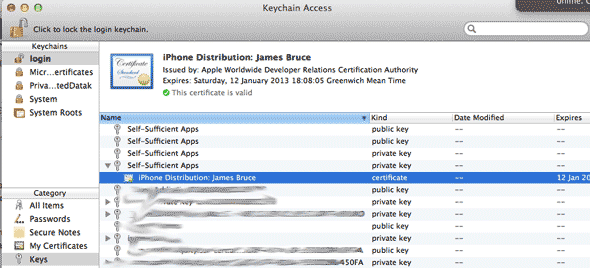
Создать профиль обеспечения распространения
Да, здесь есть бесконечное количество сертификатов и профилей. Потерпите меня.
Снова на Портале подготовки выберите Предоставление -> Распределение и создайте новый профиль. выбирать Магазин приложений в качестве метода распространения, выберите имя профиля и выберите Идентификатор приложения Вы создали ранее. Подтвердите это, обновите несколько секунд спустя, и снова загрузите и установите профиль - на этот раз он будет добавлен в XCode, но здесь больше не требуется никаких шагов.
Если вы хотите, вы можете проверить это там с Окно -> Органайзер -> Устройства и выберите Профили обеспечения с боковой панели.
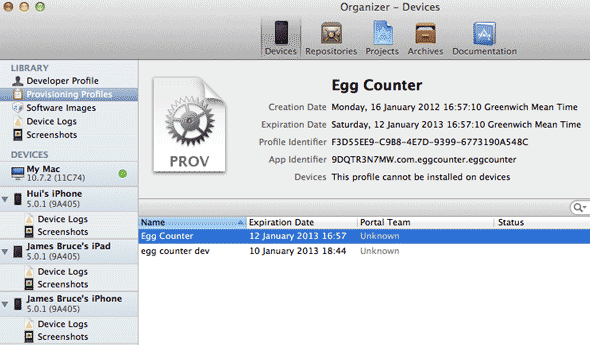
Проверьте настройки подписи кода и сборки
В качестве заключительного подготовительного шага откройте XCode и найдите Подписание кода в Настройки сборки площадь. Убедитесь, что Выпуск Опция (для Project и приложения Target) выбрала ваш профиль распространения (тот, который вы установили только сейчас).
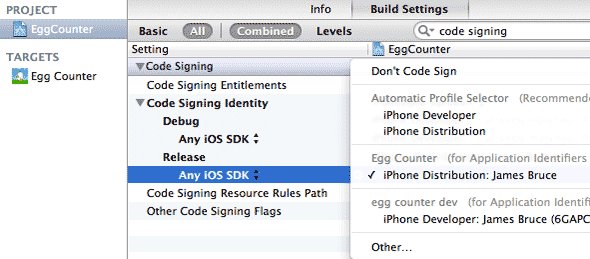
Выбрать устройство iOS в качестве схемы сборки, и перейти к Архивирование.
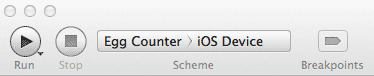
Архивирование вашего приложения
Почти там! Прежде чем вы действительно сможете отправить свое приложение, вам нужно создать архив всего проекта - окончательный набор файлов, которые будут загружены в iTunes Connect. Предполагая, что все было сделано правильно до сих пор, первым делом проверьте, есть ли у вас архивная схема для сборки версии релиза.
Нажмите на Редактировать схемы от верхнего левого, и либо убедитесь, что Archive один установлен на Выпускили создайте его сейчас с соответствующими настройками. С помощью Автоматическое создание схем функционировать в управлять схемами Также следует создать это для вас.
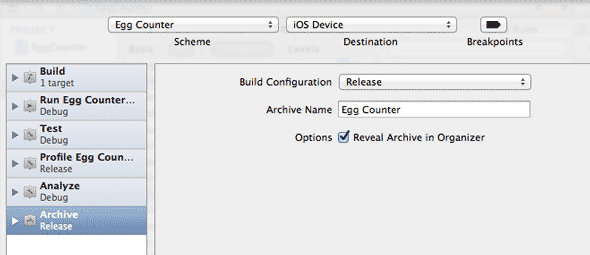
Далее - и это то, что действительно вызвало головную боль на неделю в моем случае - если ваше приложение использует какие-либо внешние библиотеки, вам нужно изменить Настройки сборки для проекта будет Пропустить Установка. Для этого нажмите на основной проект (не цель) -> Настройки сборки -> тип Пропускать в поле поиска и обеспечить да выбран для Развертывание -> Пропустить установку вариант.
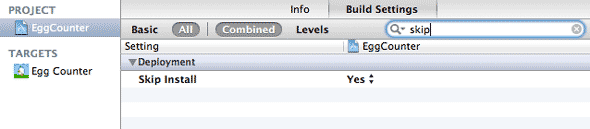
ЦЕЛЕВЫЕ настройки сборки для Пропустить Установка должно быть нет. Дважды проверьте это - Проект Пропустить Установить, Да; Target Skip Install, No.

Это сбило меня с толку, потому что каждый урок, который я мог найти, просто говорил:установите Пропустить Установить на Да- но с обоими значениями «да» архив просто загадочным образом не материализуется.
Последний шаг - создание архива развертывания для загрузки. Выбрать Продукт -> Архив из меню. После завершения вы сможете найти свое приложение в Организатор -> Архив раздел.
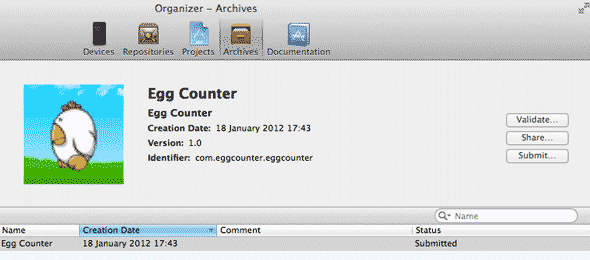
Создать приложение в iTunes Connect
iTunes Connect является коммерческой стороной магазина приложений, которая управляет фактическими продажами вашего готового приложения, в каких странах продавать, описанием, скриншотами и т. д. Это на самом деле довольно просто, но есть много информации, которую нужно заполнить, и именно в этот момент вы решите продавать ли приложение, отдавать его, включать показ iAds, вводить банковскую информацию и подписывать любые контракты, необходимые для выпуск.
Чтобы начать, просто отправляйтесь в iTunes Connect и Добавить новое приложение. Вам нужно будет выбрать идентификатор пакета из выпадающего списка (имя, которое вы создали ранее), но я не буду проведем вас через все остальное, поскольку это само собой разумеется - Apple расскажет, что ждет на каждом этапе путь.
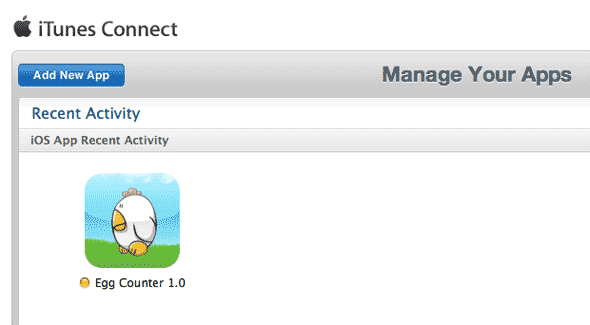
Со временем ваше приложение будет добавлено и будет Ожидание загрузки статус, после чего вы можете вернуться к XCode Organizer -> Архивыи ударил представить загрузить. Вас попросят войти в систему и проверить, какое приложение вы загружаете, и теперь вам нужно просто подождать, пока оно будет одобрено - обычно несколько недель.
Это был совершенно новый опыт для меня, так что я уверен, что это будет и для многих из вас. Надеюсь, теперь у вас есть более четкое понимание этого процесса - лично я был немного напуган всем этим и обнаружил, что переживаю большую часть этого. Это так сложно, как кажется? Да, но только в первый раз. И, честно говоря, именно этот строгий процесс предотвращает проникновение небезопасных приложений и вредоносных программ в магазин приложений, поэтому я всегда благодарен за это.
Сообщите нам о своем опыте отправки в магазин приложений в комментариях.
Джеймс имеет степень бакалавра в области искусственного интеллекта и сертифицирован CompTIA A + и Network +. Он является ведущим разработчиком MakeUseOf и проводит свое свободное время за игрой в VR-пейнтбол и настольные игры. Он строит компьютеры с детства.